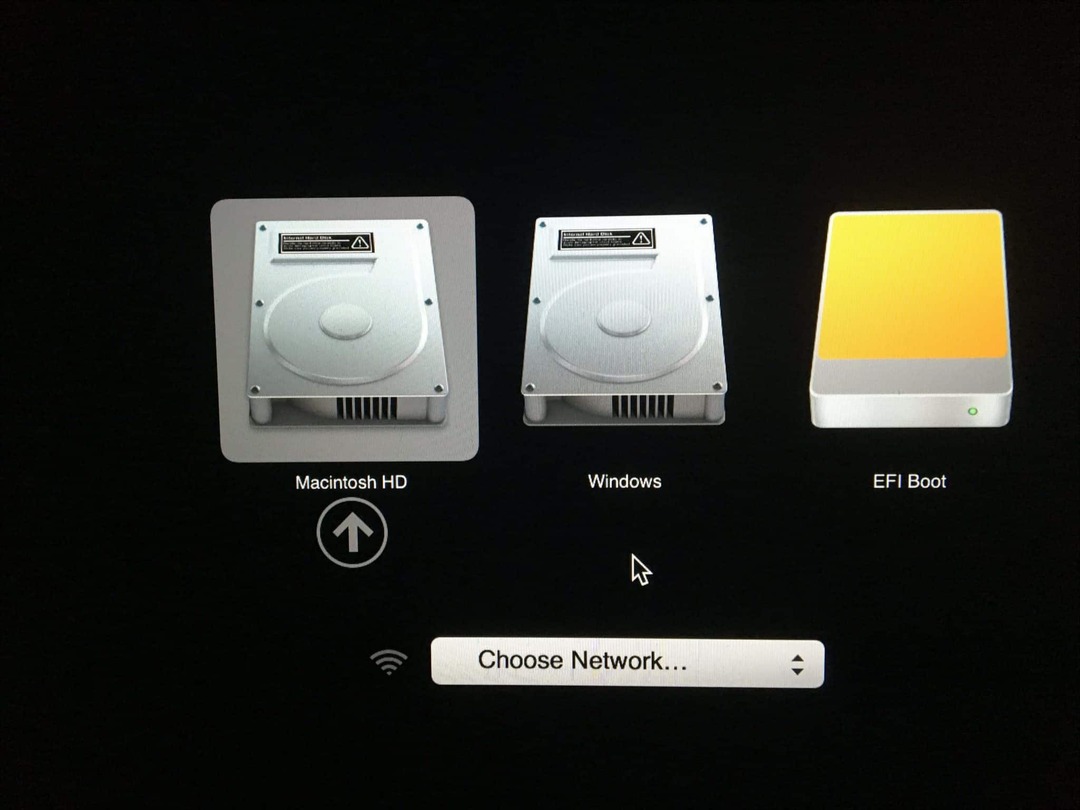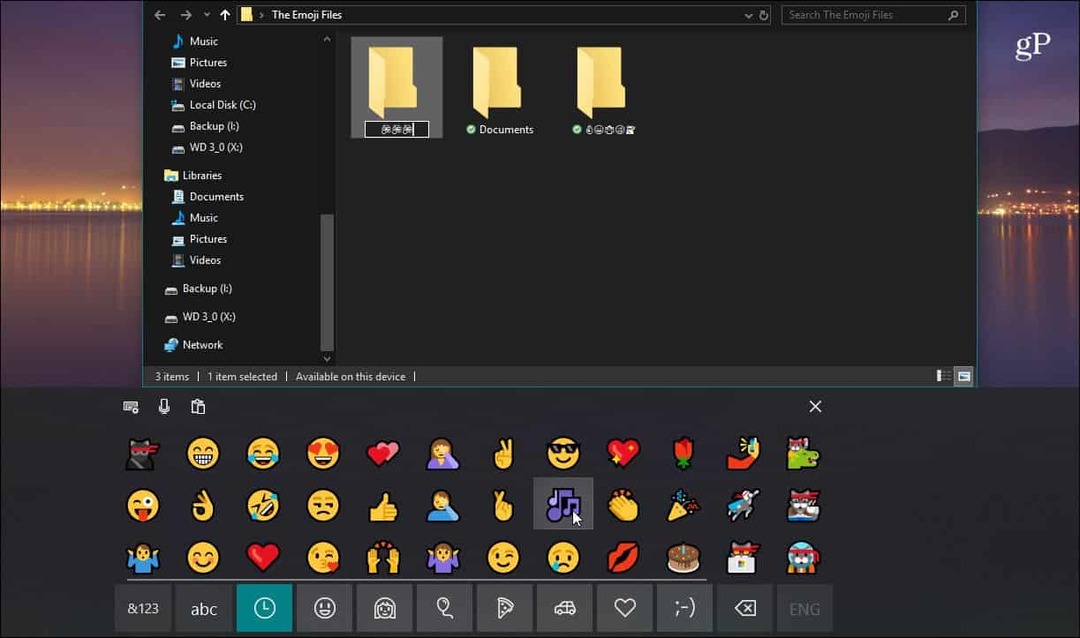Facebook Lead Form Ads: Comment optimiser les résultats: Social Media Examiner
Annonces Facebook Facebook / / December 02, 2020
Vous voulez plus de prospects de qualité sur Facebook? Vos formulaires Facebook sont-ils correctement configurés?
Dans cet article, vous apprendrez quel type de formulaire de prospect Facebook générera les prospects de la plus haute qualité, quelles questions préremplies inclure et comment ajouter des questions personnalisées qui pré-qualifieront votre pistes. Vous découvrirez également l'aspect le plus important des formulaires de prospect que de nombreuses entreprises négligent.
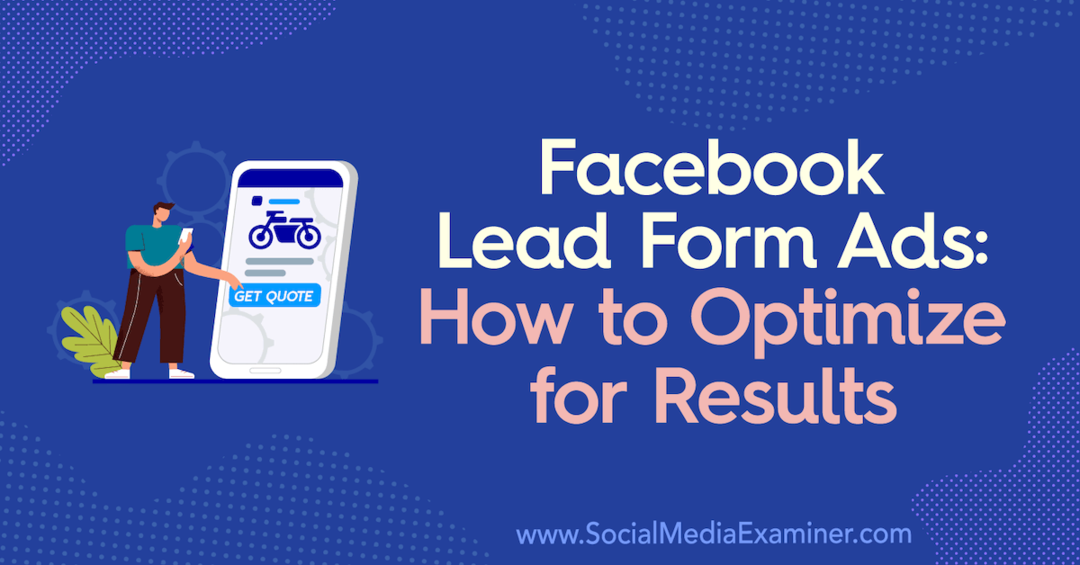
Pour savoir comment optimiser vos formulaires de prospects Facebook, lisez l'article ci-dessous pour une procédure pas à pas facile à suivre ou regardez cette vidéo:
# 1: Créez un nouveau formulaire de prospect Facebook
Les formulaires de prospect Facebook sont un moyen simple et rationalisé pour les gens de s'inscrire en tant que prospect. Le processus se déroule entièrement sur Facebook au lieu d'utiliser quelque chose comme une page de destination où les gens naviguent hors de Facebook vers votre site Web.
Parfois, le processus d'envoi de personnes vers une page de destination à partir de Facebook peut être problématique si votre site Web ou votre entonnoir de conversion n'est pas optimisé pour la vitesse. Le chargement peut prendre plus de temps que la personne moyenne est prête à attendre. Avec un formulaire de prospect Facebook, le processus d'inscription est simple et rapide.
Pour créer un formulaire de prospect Facebook, vous devez accéder au front-end de votre page d'entreprise Facebook via Business Manager. Dans le menu en haut de la page, cliquez sur le bouton Outils de publication ou cliquez sur le bouton Plus et choisissez Outils de publication dans le menu déroulant.
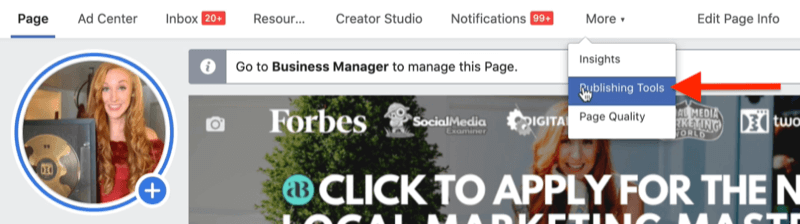
Une fois vos outils de publication ouverts, accédez à la bibliothèque de formulaires sur le côté gauche de l'écran. Cliquez ensuite sur Créer à droite.
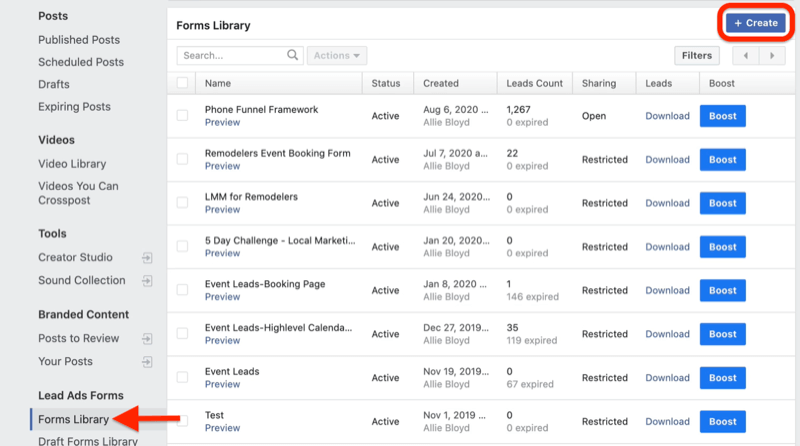
Ensuite, vous verrez la possibilité de créer un nouveau formulaire de prospect ou de dupliquer un formulaire existant (si vous en avez déjà créé un). Cliquez sur Nouveau formulaire.
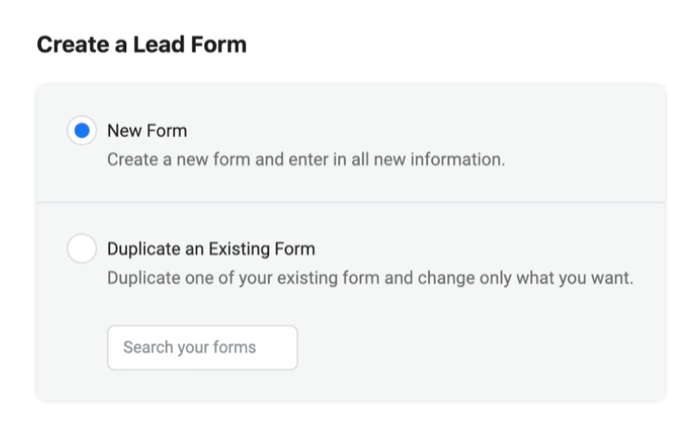
En haut de la fenêtre Créer un formulaire, nommez votre formulaire. Vous êtes maintenant prêt à concevoir votre formulaire de prospect Facebook.
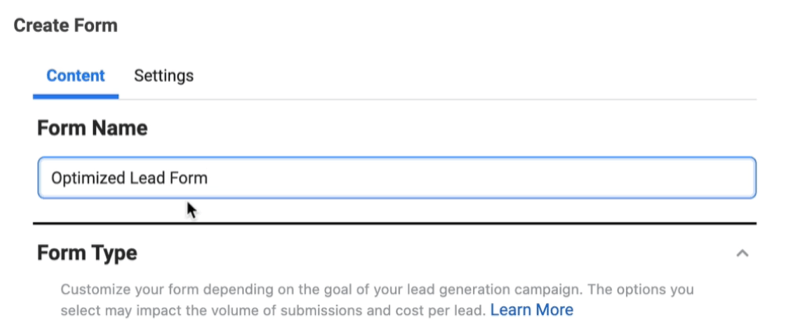
# 2: Concevez votre formulaire de prospect Facebook
Souvent, les personnes qui ont essayé Annonces sous forme de prospect Facebook se plaignent que les leads sont de qualité inférieure ou qu'ils ne peuvent pas contacter le lead plus tard. Voici comment configurer votre formulaire de prospect pour obtenir des prospects de qualité avec lesquels vous pouvez vous connecter.
Choisissez le bon type de formulaire de prospect
Vous pouvez choisir entre deux types de formulaires de prospects Facebook. Le premier est Plus de volume, qui est la valeur par défaut. C'est généralement ce que les gens utilisent lorsqu'ils créent un formulaire de prospect. Cependant, si vous vous en tenez uniquement à la valeur par défaut, vous faites peut-être le mauvais choix pour votre entreprise.
Avec l'option Plus de volume, l'inscription est littéralement un processus en deux clics, ce qui permettra à de nombreux prospects de qualité inférieure de passer. Une des raisons à cela est que les gens peuvent l'avoir fait accidentellement. Un autre est que, comme les gens n'ont pas à passer par beaucoup d'étapes pour s'inscrire, ils n'ont pas nécessairement un engagement fort envers l'offre. Bien que vous puissiez toujours obtenir de bonnes pistes avec l'option Plus de volume, certaines peuvent être moins intéressées que vous ne le souhaitez.
Je recommande généralement d'aller avec la deuxième option: une intention plus élevée. Suivre cette voie ajoute une étape dans votre formulaire qui permet aux gens de consulter leurs informations avant de les soumettre. Vous ajoutez donc un clic supplémentaire sur le bouton et un écran supplémentaire permettant aux prospects potentiels de naviguer.
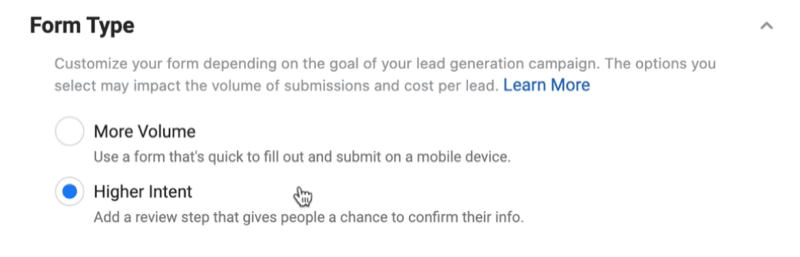
Ajouter une image d'arrière-plan et du texte
Passez maintenant à la section Intro, en commençant par l'image d'arrière-plan. C'est l'image qui va en haut du formulaire. Vous pouvez soit utiliser l'image de votre Publicité Facebook ou importez une image qui figurera sur chaque annonce, quel que soit l'endroit d'où les internautes cliquent. Pour cet exemple, vous souhaitez rappeler aux gens pourquoi ils s'inscrivent, alors utilisez l'image de votre annonce Facebook.
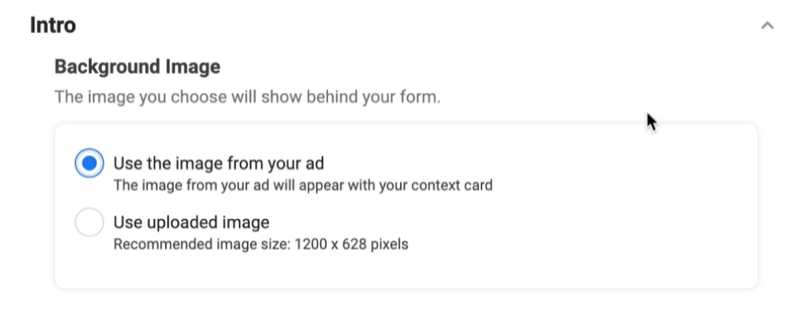
La prochaine étape est la section de bienvenue. Ici, vous pouvez ajouter un titre de 60 caractères maximum et une description sous forme de paragraphe ou de liste. N'oubliez pas que votre formulaire Facebook remplace en fin de compte une page de destination qui a un titre fort et phrase d'ouverture, paragraphe ou appel à l'action (CTA), vous devez donc mettre ces mêmes éléments dans votre forme.
Je vous recommande d'utiliser votre titre pour déterminer ce à quoi les gens s'inscrivent et les avantages de cette offre, tels que «Apprenez à commercialiser une entreprise locale en ligne de manière rentable».
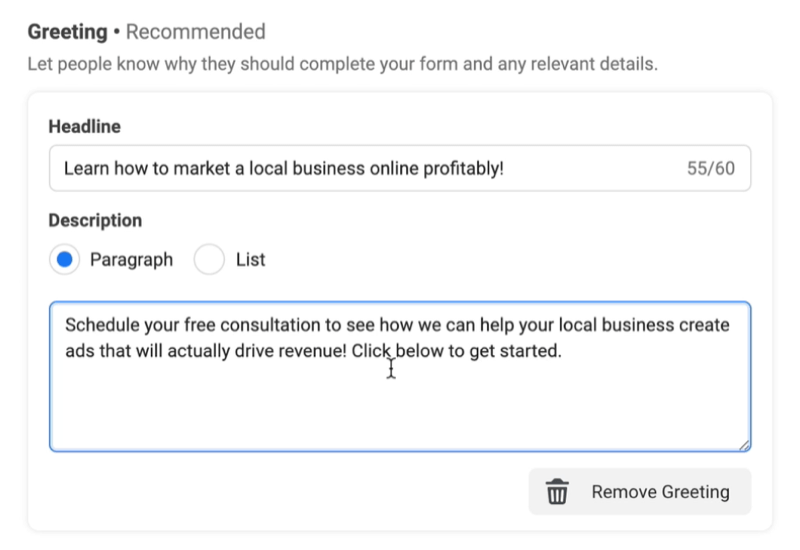
Pour la description, donnez aux gens une raison de s'inscrire. Si vous avez une offre spécifique comme un financement à 0% d'intérêt ou si vous en achetez une gratuitement, concentrez-vous là-dessus.
Ajouter des questions à votre formulaire de prospect Facebook
La section suivante est l'endroit où vous ajouter des questions à votre formulaire de prospect Facebook. Les champs standard (nom, e-mail et numéro de téléphone) seront remplis automatiquement par Facebook. Bien que cela crée une expérience d'inscription plus transparente, les gens ont également tendance à l'ignorer sans examiner ces informations.
Le champ e-mail sera plus souvent incorrect que le champ du numéro de téléphone. Les numéros de téléphone ne changent pas aussi souvent que les adresses e-mail. Et la plupart des gens ont connecté leur numéro de téléphone à la demande des invites Facebook par mesure de sécurité.
Incluez toujours le champ du numéro de téléphone sur votre formulaire, car cela vous donnera la possibilité d'envoyer des messages texte à vos prospects. Vous souhaitez utiliser la messagerie texte et les appels téléphoniques comme principales méthodes de communication avec les prospects, car les adresses e-mail seront souvent incorrectes.
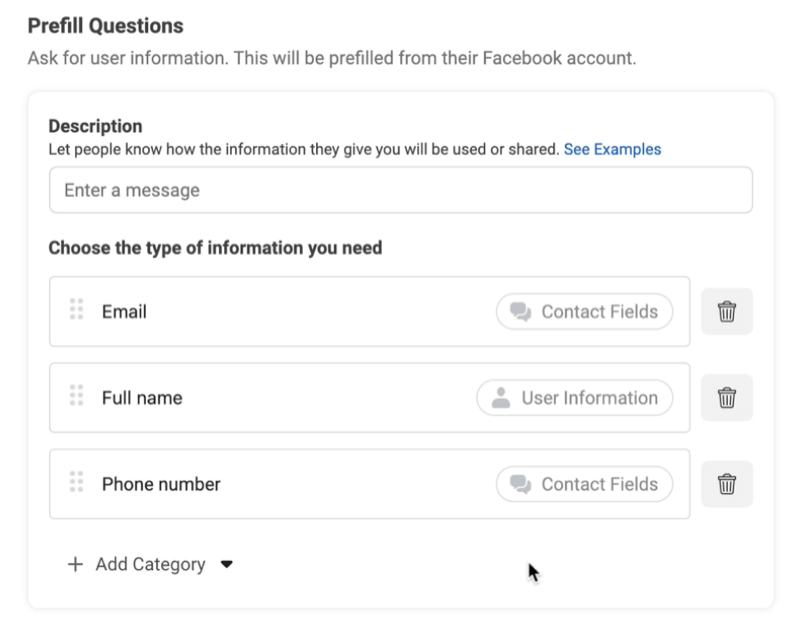
Je vous encourage vivement à ajouter des questions personnalisées à votre formulaire, ce qui obligera les gens à s'engager réellement avec lui. Facebook vous permet d'ajouter des questions à choix multiples, des questions conditionnelles et des demandes de rendez-vous (qui ne se connectent pas à un système de réservation ou à un calendrier de réservation). Vous pouvez ajouter quelques questions, mais n’exagérez pas.
Mettez Google Analytics au service de votre entreprise

Avez-vous déjà pensé "il doit y avoir une meilleure façon" de suivre vos activités marketing? Êtes-vous obligé de prendre des décisions basées sur des données limitées? Avec la bonne formation, vous pouvez utiliser Google Analytics pour mesurez tous vos efforts marketing avec certitude. Vous arrêterez les fuites dans vos dépenses publicitaires, justifierez vos dépenses marketing, gagnerez la confiance dont vous avez besoin pour prendre de meilleures décisions marketing et savez ce qui fonctionne à chaque étape du parcours client. Laissez le plus grand pro de l'analyse au monde vous montrer le chemin. Consultez notre nouveau cours Google Analytics pour les spécialistes du marketing de vos amis de Social Media Examiner.
EN SAVOIR PLUS - LA VENTE SE TERMINE LE 1ER DÉCEMBRE!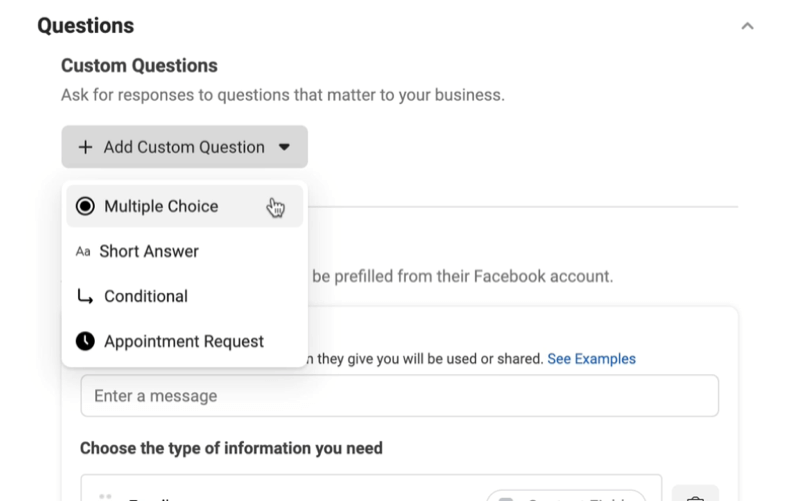
Les questions à réponse courte sont une excellente option car les gens doivent saisir quelque chose. Demandez quelque chose qui fait vraiment réfléchir les gens sur les raisons pour lesquelles ils souhaitent s'inscrire, par exemple: "Confirmez-vous que vous répondrez au téléphone lorsque appel?" Si votre prospect potentiel ne souhaite pas vraiment vous parler, il se rendra compte à ce moment-là qu'il ne s'agit pas d'un formulaire à remplir en dehors. L'ajout de questions personnalisées comme celle-ci vous aidera à éliminer les mauvaises pistes.
Lien vers votre politique de confidentialité
Après avoir ajouté des questions à votre formulaire, passez à la section Politique de confidentialité. Si vous vous concentrez sur le suivi des SMS avec de nouveaux prospects, vous devez avoir mis en place une politique de confidentialité appropriée qui couvre votre entreprise et vous donne l'autorisation du prospect. Ajoutez un lien vers la politique de confidentialité sur votre site Web dans le champ Lien.
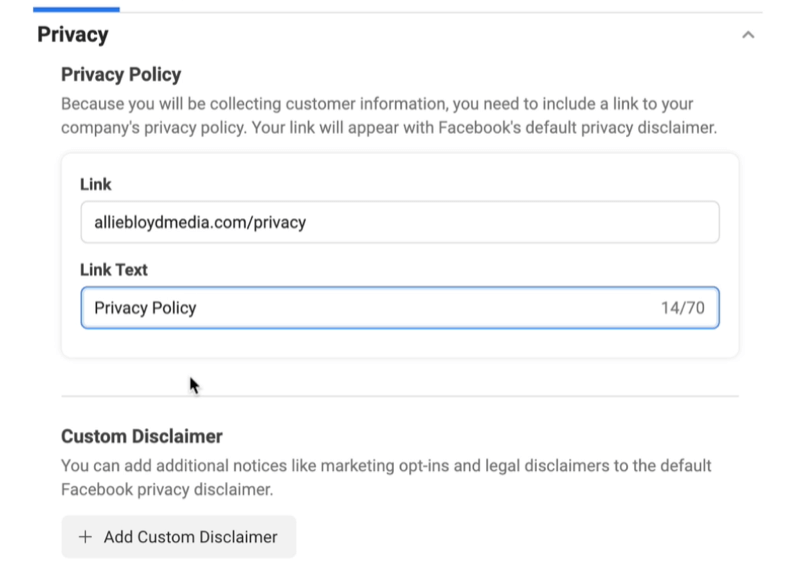
Vous pouvez également ajouter une clause de non-responsabilité personnalisée, mais ne le faites que si vous êtes légalement tenu de le faire. Sinon, cela détournera l'attention de votre objectif ultime.
Ensuite, il y a l'écran de révision. Vous n’avez rien à ajouter ici. Cet écran permet simplement à la personne qui s'inscrit de consulter son e-mail, son nom et son numéro de téléphone. Et si l'une de ces informations est incorrecte, ils peuvent revenir en arrière et la corriger.
Ajouter un CTA
La dernière section est pour l'achèvement. Vous verrez des champs pour ajouter un autre titre et une description, un bouton CTA, un texte CTA, puis vous aurez une option supplémentaire en fonction de ce qu'est ce CTA.
C'est là que les spécialistes du marketing font souvent des erreurs. Ils peuvent dire quelque chose comme «Visitez notre site Web pour en savoir plus» ou quelque chose qui n'est pas pertinent pour amener ce prospect à l'étape suivante. Le titre que nous allons utiliser pour cet exemple est «ATTENDEZ! Vous n’avez pas encore terminé! Cliquez sur le bouton ci-dessous pour planifier. » J’aime aussi utiliser les émojis, car ils sont un peu différents et attirent l’attention des gens.
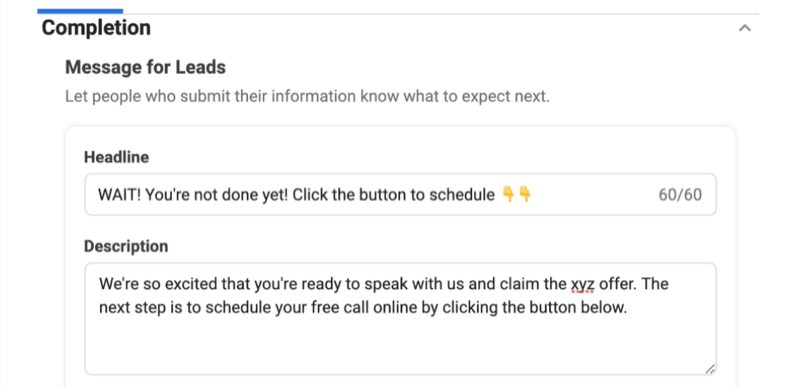
En fonction de ce que vous demandez aux utilisateurs d'accepter, expliquez-leur pourquoi il y a une autre étape dans la description. Vous ne voulez pas donner une tonne de détails, car tout ce qui vous importe en ce moment est de les amener à cliquer sur le bouton.
Pour le texte du CTA, allons-y avec Afficher le site Web et changez le texte du CTA de Afficher le site Web en "CLIQUEZ ICI POUR PLANIFIER MAINTENANT!"
Ajoutez un lien qui mène directement à la page avec votre calendrier afin que votre prospect puisse sélectionner une date et une heure pour prendre rendez-vous. Ne les envoyez pas sur la première page de votre entonnoir de conversion; vous avez déjà leurs informations. Vous en avez besoin pour aller plus loin et prendre rendez-vous.
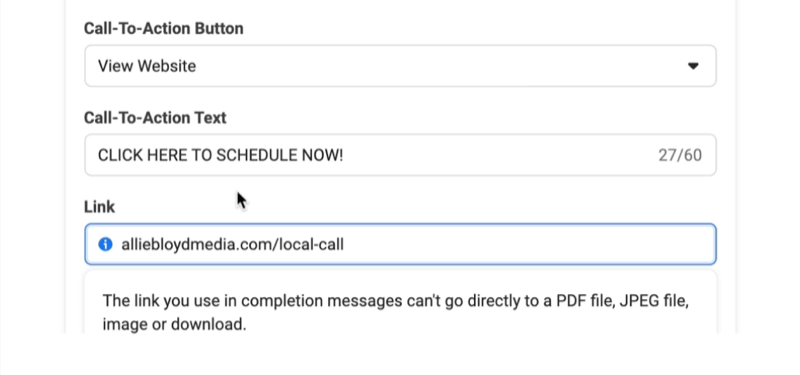
# 3: Examinez et publiez votre formulaire de prospect Facebook
Une fois que vous avez rempli votre formulaire de prospect Facebook, vérifiez que toutes les options et tous les liens que vous avez ajoutés sont corrects et corrigez les erreurs signalées par Facebook. Après avoir publié ce formulaire, vous ne pourrez plus revenir en arrière et le modifier. Vous pouvez le dupliquer mais ce sera un formulaire complètement séparé. Le fait de devoir dupliquer un formulaire existant ajoute des étapes et augmente la probabilité que vous fassiez une erreur et que les prospects ne soient pas livrés.
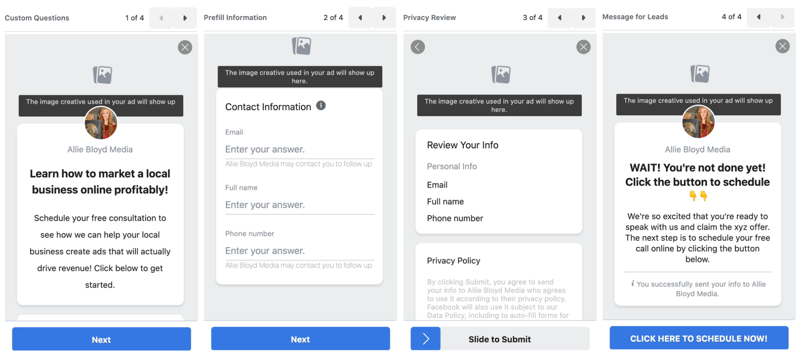
Vous pouvez également consulter l'onglet Paramètres. C'est ici que vous pouvez changer la langue de votre formulaire si vous souhaitez toucher des personnes qui parlent une langue autre que l'anglais. Vous pouvez également ajouter vos paramètres de suivi ici, donc si vous avez des formulaires supplémentaires, vous pourrez voir quel formulaire Facebook produit les prospects qui sont finalement convertis.
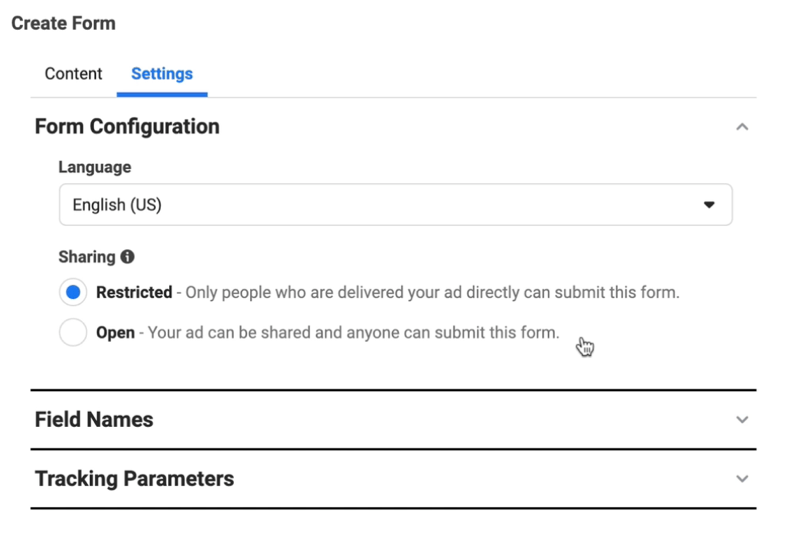
Une autre option consiste à passer des formulaires restreints à ouverts, ce qui permettra à quiconque de voir votre formulaire. Sinon, les seules personnes qui la verront sont celles auxquelles vous avez diffusé une annonce.
Il existe également une option pour modifier les noms de champ, mais ce n'est probablement pas quelque chose que vous devrez faire.
Si tout semble correct et que vous êtes prêt à finaliser votre formulaire, cliquez sur Publier. Votre nouveau formulaire apparaîtra alors dans votre bibliothèque de formulaires et vous pourrez l'utiliser dans vos publicités Facebook. Si vous enregistrez votre formulaire en tant que brouillon, vous le trouverez dans la bibliothèque de brouillons.
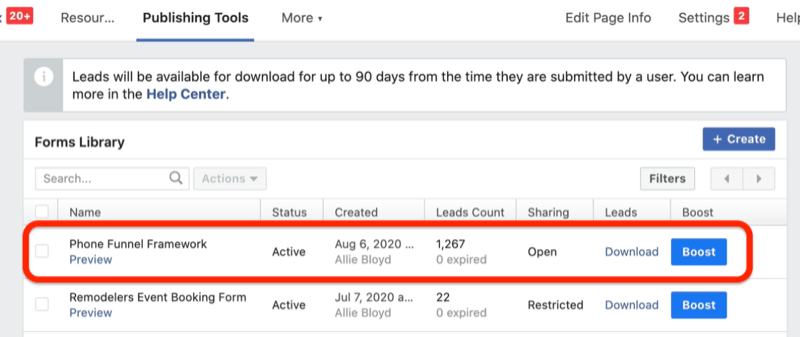
# 4: Utilisez votre formulaire de prospect Facebook dans une annonce
Une fois que vous avez publié votre formulaire, il est prêt à être utilisé dans une publicité Facebook avec l'objectif de génération de prospects uniquement. C'est le seul objectif qui vous permet d'utiliser les formulaires de prospects Facebook.
Une fois que vous lancer une campagne publicitaire de plomb sur Facebook et commencez à générer des prospects, il est important de noter que Facebook ne vous avertira pas automatiquement lorsque vous recevez des prospects. Si vous accédez à la section Configuration des prospects dans vos outils de publication, vous pouvez connecter votre CRM à Facebook afin qu'il vous avertisse automatiquement des nouveaux prospects.
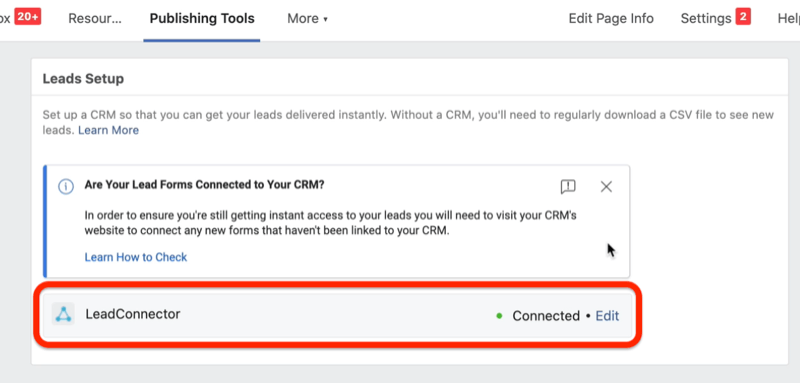
Vous pouvez également connecter votre CRM à une plate-forme comme Zapier, ou si vous utilisez un programme qui a une connexion directe aux formulaires de prospect, vous pouvez le configurer de cette façon.
Conseil pro: Il est important d'avoir une notification qui vous parvienne lorsque vous recevez un nouveau prospect, de préférence par e-mail et SMS, afin que vous puissiez les contacter immédiatement.
Conclusion
L'optimisation de vos formulaires Facebook est essentielle pour générer des prospects de qualité - et finalement des ventes - pour votre entreprise. Assurez-vous de choisir le type de formulaire de prospect Facebook approprié, d'inclure les bonnes questions de pré-remplissage et d'ajouter des questions personnalisées pertinentes pour pré-qualifier vos prospects. Prenez également des mesures pour vous assurer d'être informé par e-mail et par SMS de tout nouveau prospect entrant afin que vous puissiez suivre immédiatement.
Qu'est-ce que tu penses? Lequel de ces conseils essaierez-vous d'optimiser vos formulaires de prospects Facebook? Partagez votre opinion dans les commentaires ci-dessous.
Plus d'articles sur les publicités Facebook:
- Apprenez à rédiger des publicités Facebook qui réduisent la barrière à l'achat.
- Découvrez comment développer votre liste de diffusion avec des publicités Facebook.
- Découvrez combien vous devriez dépenser en publicités Facebook.